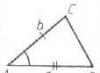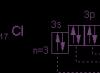In diesem Fall kann das Smartphone das vom Internetanbieter angebotene Modem ersetzen. Aber das Wichtigste ist, dass Sie vorher keine Programme und Anwendungen herunterladen müssen.
In diesem Artikel betrachten wir den Wi-Fi-Verteilungsalgorithmus am Beispiel des Samsung Galaxy S3-Smartphones. Dieses Modell wurde nicht zufällig als Beispiel gewählt – es gehört zu den beliebten und preiswerten Geräten der Marke. Weitere Modelle des Herstellers können auf der Website Aport.ru preislich eingesehen und verglichen werden.
Aktionsalgorithmus
- Zuerst müssen Sie das Menü öffnen "Einstellungen", und Abschnitt auswählen "Netz".
- BEI offene Liste Sie sehen einen Abschnitt "Modem und Zugangspunkt", Wählen Sie dann den Artikel aus "WLAN-Hotspot" und richte es ein.
- Um einen Zugangspunkt zu starten, müssen Sie das Kästchen daneben aktivieren.
- Jetzt müssen Sie den Namen Ihres Netzwerks eingeben "SSID" und im Fenster "Sicherheit"ändern Sie nichts (um den Punkt vor dem Zugriff unbefugter Benutzer zu schützen).
- Jetzt muss noch ein Passwort (8 Ziffern) festgelegt und gespeichert werden. Danach gelangen Sie zum Menüpunkt "Hotspot einrichten".
- Wir haben den Zugangspunkt jetzt konfiguriert Netzwerk starten. Aktivieren Sie dazu das Kästchen im Menüpunkt "Hotspot einrichten". Als Ergebnis sehen Sie, wie das entsprechende Symbol im Benachrichtigungsfeld angezeigt wird.
- Um nun einen Laptop oder Computer mit dem Netzwerk zu verbinden, müssen Sie die verfügbaren Wi-Fi-Netzwerke scannen und Ihres finden (den Namen, den Sie zu Beginn des Algorithmus eingegeben haben), auf dieses Netzwerk klicken und das Passwort eingeben (8 Ziffern). Danach sollte die Verbindung erfolgen.
Das Verteilen von Wi-Fi von Ihrem Telefon aus ist ganz einfach. In verschiedenen Modellen kann der Aktionsalgorithmus unterschiedlich sein, aber jeder kann es herausfinden. Ein ähnliches Verbindungssystem ist typisch für alle Smartphones Samsung Galaxy Wenn Sie also ein anderes Modell haben, wird dieser Aktionsalgorithmus auch zu Ihnen passen.
Mehr als einmal gab es eine Situation, in der Sie dringend auf einem anderen Telefon oder auf einem Computer eine Verbindung zum Internet herstellen mussten und das Internet nur auf einem Android-Telefon vorhanden ist. Ist es also möglich, das Internet von einem Android aus zu verbreiten, und wie geht das?
Dürfen. Dafür gibt es ein interessantes Feature, wie den Modemmodus. Diese. Ihr Telefon wird vorübergehend zu einem Verteilungsgerät.
Wie verteile ich das Internet vom Telefon aus?
Um das Internet auf ein anderes Gerät verteilen zu können, müssen Sie unter „Einstellungen“ ➨ „Mehr“ in der Liste den Punkt „Tethering-Modus“ finden.
Wenn Sie dort klicken, sehen Sie drei Möglichkeiten, das Internet zu verteilen: über ein USB-Kabel, über Wi-Fi und über Bluetooth.
Lassen Sie uns einen genaueren Blick auf jeden von ihnen werfen.
- Über USB-Kabel. Sie können das Internet auf diese Weise nur auf einem Computer oder Laptop verteilen. Der Verbindungsprozess wird im Folgenden näher beschrieben
- Verteilen Sie WLAN von Ihrem Telefon. Sie können das Internet über ein Mobiltelefon sowohl auf einen Computer als auch auf ein Telefon verteilen. Die einzige Bedingung sollte das Vorhandensein eines Wi-Fi-Empfängers auf dem Empfangsgerät sein. Sie müssen also zuerst den Namen des Zugangspunkts, das Passwort und die Art des Schutzes angeben. Dies können Sie im Fenster „Access Point Settings“ vornehmen.
Lassen Sie uns jeden der Punkte im Detail analysieren:
- Netzwerk-SSID: Der Name Ihres WLAN-Hotspots.
- Sicherheit: Wireless-Zertifizierungsprogramm. Der Standardwert ist WPA2 PSK, es wird empfohlen, ihn nicht zu ändern.
- Passwort: Das eigentliche Passwort Ihres Zugangspunkts. Sie können es nicht leer lassen, der Zugangspunkt muss ein Passwort haben. Das Passwort muss mindestens 8 Zeichen lang sein.
Aufmerksamkeit! Ein kleiner Hacker-Lifehack. Standardmäßig legt das Android-System den Namen des Zugangspunkts als AndroidAP fest und das Passwort ist 00000000. Einige Benutzer ändern nichts und belassen es. Daher ist es möglich, sich mit dem Zugangspunkt einer anderen Person zu verbinden. Ihr bescheidener Diener hat sich auf diese Weise mehrmals erfolgreich mit einem nachlässigen Benutzer verbunden :)
- Verteilen Sie das Internet von Ihrem Telefon über Bluetooth. Sie können das Internet nur auf dem Telefon verteilen. Die einzige Bedingung muss das Vorhandensein von Bluetooth auf dem empfangenden Gerät sein. Sie müssen also zuerst die Kopplung mit einem anderen Telefon arrangieren. Weitere Informationen zum Einrichten der Bluetooth-Kopplung zwischen zwei Geräten finden Sie in folgendem * KOMMENDEM ARTIKEL DARÜBER DARÜBER * Es gibt zwei gekoppelte Telefone. Einer von ihnen verteilt das Internet, der zweite sollte es theoretisch empfangen. Gehen Sie dazu auf dem zweiten Telefon zu „Einstellungen“ ➨ „Drahtlose Netzwerke“ ➨ „Bluetooth“, gehen Sie zu den erweiterten Einstellungen und schalten Sie „Internetzugang“ ein.
Wenn Sie das Internet nicht von Ihrem Telefon aus verteilen können, schreiben Sie in die Kommentare, wir helfen Ihnen gerne weiter.
Sicherlich viele von Ihnen Liebe Freunde, sind sich bewusst, dass die meisten modernen Smartphones es Ihnen ermöglichen, das Internet über Wi-Fi für andere Geräte, einschließlich Laptops, Smartphones, Tablets usw., freizugeben. Warum ist das nötig, fragen Sie? Stellen Sie sich vor, Sie wären aufs Land gegangen. Natürlich gibt es dort kein kabelgebundenes Internet, also nutzen Sie Ihr Smartphone, um beispielsweise Ihr bevorzugtes soziales Netzwerk zu besuchen. Sie können aber auch einen mitgebrachten Laptop verwenden. Alles, was Sie brauchen, ist ein Access Point, mit dem Sie sich über Ihren Laptop verbinden können. Ihr Smartphone kann als solcher Zugangspunkt fungieren.
Wir zeigen ein Beispiel-Setup auf einem Samsung Galaxy-Smartphone auf Basis von Android. Der Vorgang selbst ist nicht so kompliziert, wie es auf den ersten Blick erscheinen mag, und nimmt nur wenige Minuten Ihrer Zeit in Anspruch.
Zunächst verbinden wir uns mit dem mobilen Internet. Gehen Sie als nächstes zu den Einstellungen des Smartphones. Hier suchen wir nach dem Abschnitt "Access Point" oder "Modem Mode". In unserem Fall heißt es "Access Point und Modem".


In diesem Fall ist das Standardkennwort bereits festgelegt, ebenso wie der Name des Zugangspunkts, obwohl er selbst noch deaktiviert ist.

Das Passwort kann einfach in das gewünschte geändert werden. Klicken Sie dazu einfach darauf.

Natürlich können Sie den Zugangspunkt auch ohne Passwort nutzen, wir empfehlen dies jedoch nicht.
Wenn Sie auf den Namen des Zugriffspunkts klicken, können Sie auswählen, wem Sie Zugriff gewähren möchten - allen Geräten oder nur einigen (sie erhalten Zugriff).

Im Prinzip können Sie jetzt Ihr Smartphone als Zugangspunkt einschalten - in diesem Fall ist der Modemmodus eingeschaltet und auf der Seite sehen Sie verbundene Geräte (noch keine verbundenen Geräte).

Um sicherzustellen, dass die Verbindung möglich ist, finden wir das Netzwerk und verbinden uns von einem anderen Gerät (vom Tablet), indem wir das angegebene Passwort (in unserem Fall 12345678) eingeben.

Auf einem Smartphone, das als Zugangspunkt fungiert, sehen wir eine Meldung zum Verbinden eines Drittanbietergeräts.

Übrigens, in den Einstellungen können Sie seine MAC-Adresse sehen.
In den Zugangspunkteinstellungen können Sie den Namen des Netzwerks ändern und es sogar für alle Geräte öffnen (Verbindung ist ohne Eingabe eines Passworts möglich).

Dort ist es in den Einstellungen möglich, zugelassene Geräte per MAC-Adresse hinzuzufügen. In diesem Fall werden andere Geräte keine Verbindung herstellen, selbst wenn deren Besitzer das Passwort für Ihr Netzwerk kennen.

Es ist so einfach und unkompliziert, Wi-Fi mit einem normalen Telefon fast überall zu verteilen.
Wie verteilt man WLAN von einem Mobiltelefon aus?
Um zu lernen, wie man WLAN von einem Telefon aus verteilt, sind keine zusätzlichen Anweisungen und Programme erforderlich, zumal auf einem Mobiltelefon keine Produkte von Drittanbietern installiert sind. Wir nehmen einfach unser Mobiltelefon und gehen über das Menü zuerst zu „Einstellungen“ und öffnen dann den Abschnitt „Netzwerk“. Nun können Sie der Reihe nach auf die Symbole mit den Namen „Modem“ und „Access Point“ klicken. Sie müssen die Aufschrift Wi-Fi im letzten Abschnitt finden und den gewünschten Zugangspunkt auswählen und dann zum Starten ankreuzen. Im Abschnitt SSID des Netzwerks müssen Sie den Namen des Netzwerks eingeben mit lateinischen Buchstaben. Wählen Sie im Abschnitt „Sicherheit“ eine Verbindung mit erhöhtem Schutz – das ist WPA2 PSK. Im Abschnitt "Passwort" müssen Sie das ausgewählte Passwort eingeben. Übrigens verwenden Telefonbesitzer oft eine Telefonnummer als Passwort. Wir speichern alle Daten, nach Ausführung des Befehls sehen Sie den Abschnitt Zugangspunkt - die Grundeinrichtung ist abgeschlossen.
Die nächste Stufe der Verteilung von WLAN aus einer Zelle
Jetzt gehen wir zu einem Computer oder Laptop und scannen Wi-Fi, um unser Netzwerk zu finden, das wir in lateinischen Buchstaben genannt haben. Sie müssen auf das Symbol klicken und, wenn Sie dazu aufgefordert werden, das Passwort eingeben. Wenn alle Schritte korrekt ausgeführt wurden, meldet das Programm die Verbindung zum WLAN. Jetzt können Sie das Internet nutzen. Auf diese Weise können Sie Ihren Computer mit Ihrem Telefon verbinden und 3G-Geschwindigkeiten nutzen. Denken Sie daran, dass Mobiltelefone mit Betriebssystemunterstützung ab bestimmten Versionen Wi-Fi auf diese Weise verteilen können.
Guten Tag allerseits.
Jeder hat solche Situationen, dass er dringend Internet auf einem Computer (oder Laptop) braucht, aber es gibt kein Internet (sie wurden getrennt oder befinden sich in einer Zone, in der es „physisch“ nicht vorhanden ist). In diesem Fall können Sie ein normales Telefon (auf Android) verwenden, das problemlos als Modem (Zugangspunkt) verwendet werden kann, und das Internet auf andere Geräte verteilen.
Einzige Bedingung: Das Telefon selbst muss einen Internetzugang über 3G (4G) haben. Es muss auch den Modembetrieb unterstützen. Alle modernen Telefone unterstützen dies (und sogar Budgetoptionen).
Schritt-für-Schritt-Anleitung
Ein wichtiger Punkt: Einige Elemente in den Einstellungen verschiedener Telefone können sich geringfügig unterscheiden, aber in der Regel sind sie sehr ähnlich und Sie werden sie wahrscheinlich nicht verwechseln.
SCHRITT 1
Sie müssen Ihre Telefoneinstellungen öffnen. Im Kapitel " Drahtlose Netzwerke" (wo Einstellungen für Wi-Fi, Bluetooth usw. eingestellt sind) drücken Sie die Schaltfläche "Mehr" (oder mehr, siehe Abb. 1).

SCHRITT 2
Wechseln Sie in den erweiterten Einstellungen in den Modemmodus (dies ist genau die Option, die die "Verteilung" des Internets vom Telefon auf andere Geräte ermöglicht).

SCHRITT 3
Hier müssen Sie den Modus aktivieren - " WLAN-Hotspot" .
Beachten Sie übrigens, dass das Telefon das Internet auch über ein USB-Kabel oder eine Bluetooth-Verbindung verteilen kann (im Rahmen dieses Artikels erwäge ich eine Verbindung über Wi-Fi, aber die Verbindung über USB ist identisch).



SCHRITT 5
Schalten Sie als nächstes den Laptop ein (zum Beispiel) und finden Sie eine Liste der verfügbaren Wi-Fi-Netzwerke - darunter befindet sich unser erstelltes. Es bleibt nur noch, eine Verbindung herzustellen, indem Sie das Passwort eingeben, das wir im vorherigen Schritt festgelegt haben. Wenn alles richtig gemacht ist, gibt es Internet auf dem Laptop!

Reis. 6. Es gibt ein Wi-Fi-Netzwerk - Sie können eine Verbindung herstellen und arbeiten ...
In diesem kurzen Tutorial zeige ich Ihnen, wie Sie das Internet über Wi-Fi von einem Samsung-Telefon aus verteilen können. Ich hatte die Möglichkeit eine Anleitung am Beispiel eines Samsung Galaxy J5 Smartphones zu schreiben, mit der neues System Android 7.0 Nougat. Dasselbe wie beim Samsung Galaxy S8 und anderen Modellen. Ich denke, dieser Artikel wird für lange Zeit relevant und für viele nützlich sein. Tatsächlich ist das Einrichten von Hotspot & Tethering auf Android 7.0 sehr einfach, genau wie auf anderen Versionen und Geräten. Viele Benutzer haben jedoch noch Fragen zu dieser Funktion.
Wir werden das mobile Internet über ein Wi-Fi-Netzwerk auf andere Geräte verteilen. Es wird möglich sein, andere Smartphones, Laptops, Fernseher und andere Geräte anzuschließen. Wir werden ein Samsung-Telefon als Router haben. In den Einstellungen „Zugangspunkt und Modem“ können Sie das Internet auch über Bluetooth und sogar über ein USB-Kabel verteilen. Bluetooth ist jetzt nicht sehr relevant, aber Kabel kann sich als nützlich erweisen. Wenn Sie beispielsweise das Internet auf einem Desktop-Computer benötigen, der nicht über . Sie können Ihr Telefon als kabelgebundenes Modem verwenden, um über einen Mobilfunkanbieter auf das Internet zuzugreifen.
Beachten Sie! Da wir mobiles Internet verteilen werden, rate ich Ihnen, die Bedingungen Ihres zu klären Tarifplan. Was ist Ihr Megabyte-Limit und wie hoch ist die Gebühr über dem Limit? Geräte, die mit dem Access Point verbunden sind, können den gesamten Datenverkehr absaugen, und es können zusätzliche Gebühren anfallen.
Einige Betreiber blockieren die Verteilung des Internets auf andere Geräte. Daher gibt es eine Option, dass es möglicherweise nicht funktioniert, das Internet freizugeben.
Beginnen wir mit der Einrichtung des Zugangspunkts.
Internetverteilung über Wi-Fi von einem Samsung-Telefon
Öffnen Sie den oberen Vorhang. Wenn Sie das mobile Internet deaktiviert haben, aktivieren Sie "Mobile Daten" und gehen Sie zu den Einstellungen. Öffnen Sie in den Einstellungen den Bereich „Verbindungen“.
Öffnen Sie als Nächstes den Abschnitt "Zugangspunkt und Modem". Einschalten Verteilung von WLAN Schalter gegenüber dem Punkt „Mobiler Hotspot“. Der Status „Enabled“ sollte erscheinen. Wenn Sie Wi-Fi aktiviert haben, fordert Ihr Telefon Sie auf, es auszuschalten.

Wenn Sie es bemerken, besteht die Möglichkeit, ein Bluetooth-Modem und ein USB-Modem zu aktivieren.
Unser Samsung verteilt bereits ein Wi-Fi-Netzwerk, mit dem wir unsere Geräte verbinden können. Standardmäßig legt das Smartphone selbst den Netzwerknamen (AndroidAP) und das Passwort fest. Um sie anzuzeigen und zu ändern sowie eine Liste der verbundenen Geräte anzuzeigen, klicken Sie einfach auf das Element „Mobiler Hotspot“.

Der Netzwerkname und das Passwort können bei Bedarf geändert werden. Einfach anklicken und ändern. Das Passwort muss mindestens 8 Zeichen lang sein und der Netzwerkname muss in englischen Buchstaben sein.

Ich habe meinen Laptop unter Windows 10 mit dem Wi-Fi-Netzwerk verbunden, das das Samsung Galaxy J5 verteilt. Das Gerät tauchte sofort in der Liste der verbundenen Geräte auf. Wenn Sie darauf klicken, können Sie einige Informationen sehen oder den Namen des Geräts ändern.

In meinem Fall funktionierte das Internet auf einem Laptop über ein Samsung-Smartphone sofort und ohne Probleme. In den obigen Screenshots ist Ihnen wahrscheinlich aufgefallen, dass ich nur 2G (EDGE) erwische. Natürlich ist die Nutzung eines solchen Internets auf einem Computer nicht sehr angenehm. Aber jetzt ist die 3G / 4G-Abdeckung sehr gut und alles fliegt dorthin. Auch wenn Sie das Internet auf mehrere Geräte gleichzeitig verteilen.
Wenn Sie vorhaben, die mobile Hotspot-Funktion irgendwo in der Natur zu nutzen, dann rate ich Ihnen, eine Powerbank mitzunehmen, da mobiles Internet gepaart mit einem Access Point den Akku Ihres Smartphones sehr schnell entleert. Ich rate Ihnen auch, diese Funktion zu deaktivieren, wenn Sie sie nicht benötigen. Nun, behalten Sie den Traffic-Verbrauch und die Konditionen Ihres Tarifplans im Auge. Um später keine "schreckliche" Rechnung fürs mobile Internet zu bekommen.
Hinterlassen Sie alle Fragen und Wünsche in den Kommentaren. Alles Gute!
Das Anzeigen von Browserseiten und das Bearbeiten von Dokumenten ist von einem Laptop aus bequemer als von einem Smartphone oder Tablet. Verwenden Sie Ihr Android-Gadget als drahtloses Modem, um Wi-Fi über einen Hotspot einzurichten und zu verteilen.
Was ist ein WLAN-Hotspot
Wi-Fi-Hotspot – eine Station, die mehreren Geräten Zugriff auf ein drahtloses Netzwerk bietet. Als Zugangspunkt kann ein Gadget mit dem Betriebssystem Android fungieren. Geräteanforderungen:
Wenn Ihr Smartphone oder Tablet kein GSM / 3G unterstützt, aber mit OTG-Technologie arbeitet, dh angeschlossene Flash-Laufwerke erkennt, können Sie ein USB-Modem daran anschließen und es als drahtlosen Zugangspunkt verwenden.
 Das Modem interagiert mit dem Tablet über ein Kabel mit OTG-Technologie
Das Modem interagiert mit dem Tablet über ein Kabel mit OTG-Technologie
Denken Sie beim Einschalten des Zugangspunkts daran, dass Sie für die Verteilung von Wi-Fi Geld ausgeben mobiler Verkehr. Wenn der Tarif nicht unbegrenzt ist, verfolgen Sie den Stand des Guthabens, nachdem Sie im Internet gearbeitet haben. Und auch, aktiver Punkt Zugriff erhöht den Batterieverbrauch.
So verteilen Sie das Internet von einem Telefon, Smartphone oder Tablet aus
Es gibt zwei Möglichkeiten, Wi-Fi von einem Smartphone oder Tablet aus zu verteilen – mit Standard-Android-Tools oder mit einer Drittanbieteranwendung. Bitte beachten Sie, dass Sie nur mobilen Datenverkehr von der Verbindung verteilen könnenGSM/3G. Zugriffspunkt kann nicht mit eingerichtet werdenWi-fi Netzwerkverbindung.
Einrichten eines Android-Geräts als Router
Mit dem Android-System ab Version 2.3.x können Sie WLAN an andere Geräte übertragen. Stellen Sie zum Einrichten eines Zugangspunkts sicher, dass das mobile Internet eingeschaltet ist, und rufen Sie das Gadget-Menü auf. Einstellungsbeispiel LG G3, Android Version 5.0:
Über den Menüpunkt „Einstellungen – Drahtlose Netzwerke – Mobile Daten“ können Sie das mobile Internet (Datenübertragung) aktivieren.
So richten Sie in früheren Android-Versionen einen Zugriffspunkt ein:
Nach dem Aktivieren der Verbindung sehen Sie das entsprechende Symbol in der Benachrichtigungsleiste am oberen Bildschirmrand.
Es reicht aus, einmalig einen Access Point einzurichten, für spätere Verbindungen genügt es, die Funktion in den Netzwerkeinstellungen zu aktivieren oder den Benachrichtigungsvorhang am oberen Bildschirmrand zu ziehen und auf die Schaltfläche „Access Point“ zu klicken.
Fotogalerie: Einrichten eines Zugangspunkts im Android-Menü
Schritt 1. Einstellungen öffnen Schritt 2: „Tethering & Netzwerkfreigabe“ auswählen Schritt 3. Menü „Zugangspunkt...“ auswählen Schritt 4. WLAN-Hotspot erstellen Schritt 5. Zugangspunkteinstellungen konfigurieren Schritt 6. Hotspot aktivieren müssen Hotspot konfigurieren
Anwendungsnutzung
Verwenden Sie Anwendungen zum Teilen des WLAN-Zugangs, wenn Ihr Smartphone oder Tablet die Standardeinstellungen nicht unterstützt. Bemerkenswerte Programme: Osmino, mHotspot, MyPublicWiFi.
Einrichten einer WLAN-Verbindung am Beispiel des Programms Osmino:
Das Smartphone oder Tablet wechselt in den Modemmodus. Um den Hotspot zu deaktivieren, gehen Sie zur Anwendung und klicken Sie auf „Freigabe beenden“.
Fotogalerie: So aktivieren Sie die Wi-Fi-Freigabe in der Osmino-App
Schritt 1. Laden Sie die Anwendung herunter. Schritt 2. Legen Sie die Netzwerkeinstellungen fest und schalten Sie die Verteilung ein. Erscheint, wenn Sie das Programm zum ersten Mal starten
Warum lässt sich das Internet nicht einschalten und funktioniert nicht über einen Zugangspunkt
Beim Verbinden des mobilen Internets und Aktivieren des Zugangspunkts kann der Benutzer auf Schwierigkeiten stoßen. Es gibt drei Gründe, warum ein WLAN-Hotspot nicht richtig funktioniert.
Ein Antivirus, der Ihr Smartphone in Echtzeit schützt, kann Netzwerkverbindungen blockieren. Gehen Sie zur Anwendung, schalten Sie die Firewall aus und aktivieren Sie den Zugangspunkt. Wenn keine Verbindung besteht, deinstallieren Sie Ihr Antivirenprogramm und versuchen Sie es erneut.
Installierte Anwendungen nehmen Änderungen vor, damit sie funktionieren Betriebssystem. Überprüfen Sie Ihr Smartphone mit einem Antivirenprogramm und blockieren Sie schädliche Dateien. Verwenden Sie den Anwendungsmanager, um herauszufinden, welches Programm über Kontrollrechte verfügt Netzwerkverbindungen, und löschen Sie es. Schalten Sie dann den Hotspot ein.
Wenn die vorherigen Methoden nicht funktionieren, setzen Sie Ihr Gadget auf die Werkseinstellungen zurück. Dafür:
Durch das Zurücksetzen auf die Werkseinstellungen gehen alle im Gerätespeicher gespeicherten Daten verloren. Erstellen Sie vorher ein Backup.
Ein Mobilfunkbetreiber kann die Verteilung von Datenverkehr über Wi-Fi blockieren. Wenn Sie einen Zugangspunkt auf Android gemäß den Anweisungen eingerichtet und die oben beschriebenen Fehler behoben haben, wenden Sie sich an das Contact Center mit der Bitte, die Netzwerkeinstellungen und die Sperrung zu überprüfen.
Es gibt drei Möglichkeiten, das Internet von einem Android-Smartphone aus zu verteilen: über Wi-Fi, über USB und über Bluetooth. Dafür stellt das Android OS Standardfunktionen zur Verfügung. Aber es reicht nicht aus, das Internet zu verteilen - Sie müssen noch Geräte von Drittanbietern mit dem Netzwerk verbinden, und dazu müssen Sie eine Reihe einfacher Manipulationen vornehmen. Lassen Sie uns sehen, wie Sie das Internet von einem Android-Telefon auf jedes verteilen Drei Wege.
Wir verteilen das Internet über Wi-Fi:
Um Ihr Smartphone als Zugangspunkt zum Internet über Wi-Fi zu verwenden, führen Sie aus die folgenden Aktionen:
2. Öffne das " Modemmodus»;

3. Aktivieren Sie das Kontrollkästchen " WLAN-Hotspot"- Das Smartphone beginnt mit der Verbreitung des Internets über Wi-Fi.
Sie können Änderungen an den „WLAN-Zugangspunkteinstellungen“ vornehmen, indem Sie den entsprechenden Menüpunkt auswählen – das Passwort oder den Netzwerknamen ändern, eine andere Schutzmethode auswählen. Die Verbindung zum Internet, das auf diese Weise verteilt wird, ist sehr einfach, und Sie wissen wahrscheinlich, wie es geht. Sie können den Hotspot sowohl von Android- als auch von Windows-Geräten verwenden.
Verbreitung des Internets über Bluetooth:
Um Ihr Smartphone als Zugangspunkt zum Internet über Bluetooth zu verwenden, führen Sie aus die folgenden Aktionen:
2. Wir kehren zum Hauptmenü "Einstellungen" zurück, öffnen den Punkt " Bluetooth“, schalten Sie den Sichtbarkeitsmodus auf dem Android-Gerät ein;

3. Wir verteilen das Internet über Bluetooth.
Um eine Verbindung zum Internet herzustellen, das über Bluetooth verteilt wird, laden Sie die Anwendung herunter und installieren Sie sie auf einem Android-Smartphone oder -Tablet. Wir öffnen die Anwendung und sehen eine Liste der Bluetooth-Geräte. Wählen Sie das gewünschte aus - dasjenige, von dem aus das Internet verteilt wird. Internetverbindung hergestellt.
Teilen des Internets von einem Android-Gerät über USB:
Um ein Smartphone oder einen Tablet-Computer als Internetzugangspunkt für einen Heimcomputer über USB zu verwenden, führen Sie aus die folgenden Aktionen:1. Wir gehen zu "Einstellungen" und dann zu "Drahtlose Netzwerke", wo wir durch Aktivieren des Kontrollkästchens den Punkt " USB-Modem» - dieses Element ist normalerweise ausgeblendet und wird nur sichtbar, wenn das Android-Gerät über ein USB-Kabel mit dem PC verbunden ist;

2. Gehen Sie auf Ihrem Heimcomputer zur Liste der Verbindungen und wählen Sie die Verbindung aus, die Sie gerade erstellt haben. Ihr Heim-PC ist jetzt über eine USB-Verbindung mit dem Internet verbunden.
Das ist vielleicht alles - wie Sie sehen, ist es sehr einfach, das Internet von einem Android-Smartphone oder -Tablet aus zu verteilen.
Ein modernes Telefon kann verschiedenste Funktionen erfüllen und dabei ersetzen große Menge andere Geräte. Beispielsweise kann ein Telefon einen WLAN-Hotspot ersetzen. Dazu müssen Sie lediglich die Verteilung von Wi-Fi von Ihrem Telefon auf andere Geräte konfigurieren.
So teilen Sie Wi-Fi von einem Android-Telefon
Damit Sie die Android-Einstellungen öffnen können. Sie können dies tun, indem Sie die App Einstellungen aus der Liste aller installierten Apps starten. Sie können die Einstellungen auch über den oberen Vorhang oder das Desktop-Symbol öffnen.
Nachdem Sie die Einstellungen geöffnet haben, müssen Sie zum Abschnitt "Andere Netzwerke" gehen. Beachten Sie, dass dieser Abschnitt auf Ihrem Telefon möglicherweise einen etwas anderen Namen hat. Wenn Sie diesen Abschnitt nicht finden können, sehen Sie sich alle Einstellungsabschnitte an, die sich daneben befinden Wlan einstellungen und Bluetooth.

Öffnen Sie als nächstes den Unterabschnitt mit dem Namen "Modem und Zugangspunkt". Auch hier kann der Name dieses Abschnitts auf Ihrem Gerät etwas anders sein. Es kann "Modem", "Tethering-Modus", "Zugangspunktverbindung" oder einfach "Zugangspunkt" heißen.

Danach müssen Sie die Funktion „Portable Hotspot“ aktivieren. Bringen Sie dazu den Schalter in die Position „On“.

Nachdem Sie den mobilen Hotspot aktiviert haben, sehen Sie ein Popup-Fenster, in dem Sie aufgefordert werden, Wi-Fi auszuschalten. Klicken Sie in diesem Fenster auf die Schaltfläche „Ja“.

Damit ist die Einrichtung abgeschlossen, jetzt verteilt Ihr Telefon Wi-Fi. Sie müssen nur das Passwort sehen, um auf das von Ihrem Telefon erstellte Wi-Fi-Netzwerk zuzugreifen. Öffnen Sie dazu den Bereich „Mobiler Hotspot“.

Danach öffnet sich vor Ihnen ein Fenster mit Informationen zum Zugangspunkt. Hier können Sie den Namen und das Passwort des Hotspots anzeigen und ändern.

So teilen Sie WLAN von einem iOS-Telefon
Wenn Sie ein iPhone haben, müssen Sie zum Einrichten der Wi-Fi-Verteilung die Einstellungen eingeben und den Abschnitt „Modemmodus“ öffnen. Wenn dieser Abschnitt fehlt, kann dies bedeuten, dass das mobile Internet auf Ihrem Telefon nicht aktiviert oder konfiguriert ist.

In diesem Abschnitt müssen Sie die Funktion „Modemmodus“ aktivieren. Bringen Sie dazu den Schalter in die Ein-Position.

Im selben Einstellungsbereich können Sie das Passwort sehen, das Sie verwenden müssen, um sich mit Wi-Fi zu verbinden.

Damit ist die iPhone-Einrichtung abgeschlossen. Jetzt können Sie sich mit dem erstellten Wi-Fi-Netzwerk verbinden.
So teilen Sie WLAN von Telefon zu Windows Phone 8
Wenn Sie ein Telefon haben, basierend auf dem Betrieb Windows-Systeme Telefon, dann müssen Sie, um Wi-Fi zu verteilen, die Anwendung "Einstellungen" öffnen.

Danach müssen Sie den Abschnitt "Allgemeines Internet" öffnen.


Damit ist die Einrichtung von Windows Phone abgeschlossen. Das Wi-Fi-Netzwerk funktioniert und Sie können sich damit verbinden.